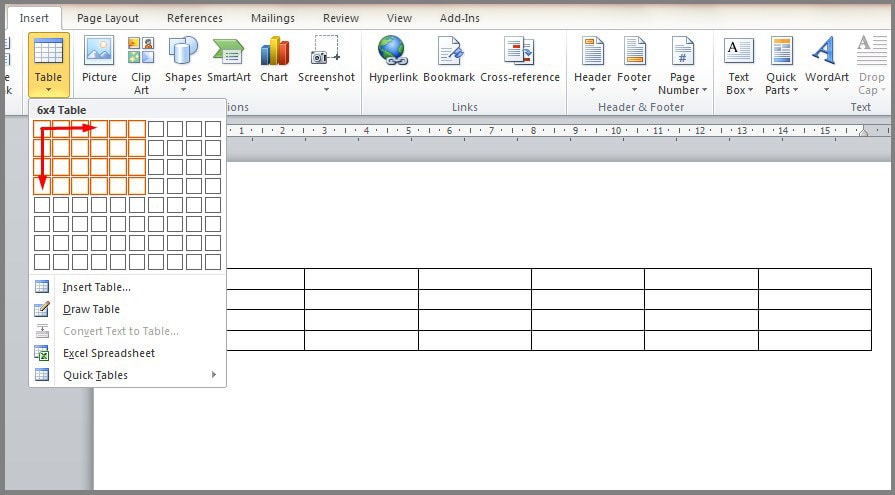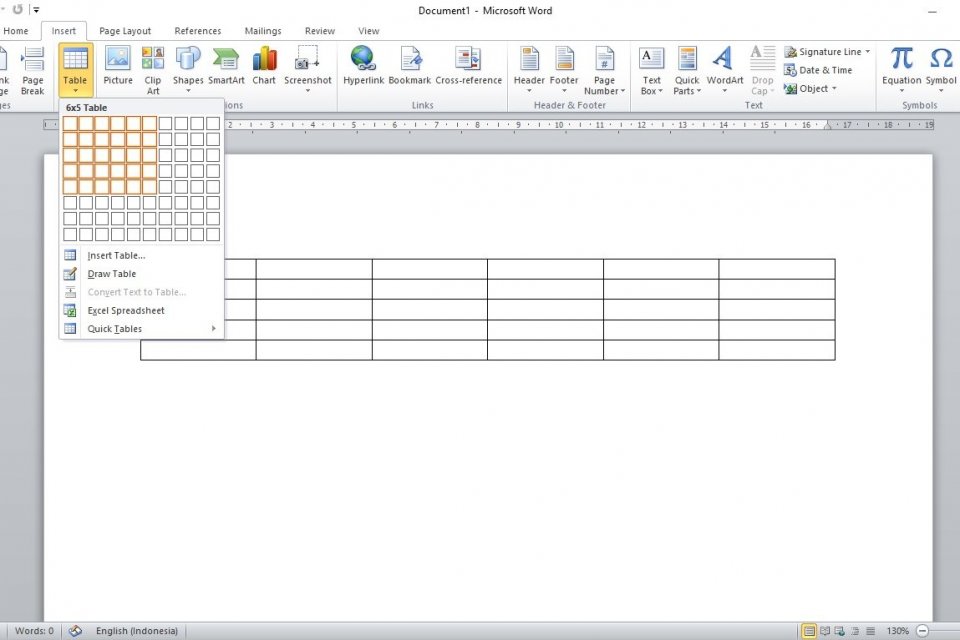
Membedah Seni Tabel di Microsoft Word: Panduan Komprehensif untuk Pemula hingga Mahir
Microsoft Word, sebagai pengolah kata yang serbaguna, menawarkan fitur tabel yang mumpuni untuk menyajikan data secara terstruktur dan visual. Tabel bukan hanya sekadar kotak-kotak; mereka adalah alat ampuh untuk mengorganisasi informasi, membandingkan data, dan meningkatkan keterbacaan dokumen Anda. Artikel ini akan membongkar setiap aspek pembuatan dan format tabel di Word, mulai dari dasar hingga teknik tingkat lanjut, dengan contoh spesifik dan tips praktis.
I. Memulai Perjalanan Tabel: Metode Pembuatan Tabel Dasar
Ada beberapa cara untuk membuat tabel di Word, masing-masing menawarkan fleksibilitas dan kemudahan penggunaan:
-
Metode Grid Visual: Ini adalah cara paling intuitif untuk membuat tabel sederhana.
- Langkah: Klik tab "Insert" pada ribbon. Di grup "Tables", klik ikon "Table". Sebuah grid visual akan muncul.
- Spesifikasi: Arahkan kursor Anda di atas grid untuk memilih jumlah baris dan kolom yang Anda inginkan. Word akan secara otomatis menampilkan pratinjau tabel saat Anda menggerakkan kursor.
- Contoh: Untuk membuat tabel dengan 3 baris dan 4 kolom, seret kursor Anda sehingga menyoroti 3 baris ke bawah dan 4 kolom ke samping pada grid. Klik untuk membuat tabel.
- Kelebihan: Cepat, mudah, dan visual. Ideal untuk tabel sederhana dengan ukuran yang telah ditentukan.
- Kekurangan: Kurang fleksibel untuk tabel dengan jumlah baris atau kolom yang sangat besar atau tidak teratur.
-
Opsi "Insert Table": Metode ini memberikan kontrol yang lebih presisi atas ukuran tabel.
- Langkah: Klik tab "Insert" pada ribbon. Di grup "Tables", klik ikon "Table" dan pilih "Insert Table…".
- Spesifikasi: Sebuah kotak dialog akan muncul. Masukkan jumlah kolom yang Anda inginkan pada kotak "Number of columns" dan jumlah baris pada kotak "Number of rows".
- Contoh: Untuk membuat tabel dengan 10 baris dan 5 kolom, masukkan "5" di kotak "Number of columns" dan "10" di kotak "Number of rows".
- Pilihan Tambahan:
- Fixed column width: Menentukan lebar kolom. Anda dapat memilih "Auto" untuk membiarkan Word menentukan lebar kolom secara otomatis berdasarkan konten, atau memilih nilai tertentu (misalnya, "2 inches") untuk lebar kolom yang seragam.
- Remember dimensions for new tables: Jika dicentang, Word akan menggunakan pengaturan ini sebagai default untuk tabel baru yang Anda buat.
- Kelebihan: Kontrol yang lebih baik atas ukuran tabel. Opsi "Fixed column width" berguna untuk memastikan konsistensi visual.
- Kekurangan: Memerlukan sedikit lebih banyak langkah dibandingkan metode grid visual.
-
Opsi "Draw Table": Metode ini memungkinkan Anda menggambar tabel secara manual, memberikan fleksibilitas maksimal.
- Langkah: Klik tab "Insert" pada ribbon. Di grup "Tables", klik ikon "Table" dan pilih "Draw Table". Kursor Anda akan berubah menjadi pensil.
- Spesifikasi: Klik dan seret untuk menggambar batas luar tabel. Kemudian, gunakan pensil untuk menggambar garis yang memisahkan baris dan kolom.
- Contoh: Anda dapat menggambar tabel dengan baris atau kolom yang tidak seragam, atau membuat sel yang digabungkan secara manual.
- Kelebihan: Fleksibilitas tertinggi. Ideal untuk tabel dengan struktur yang kompleks atau tidak teratur.
- Kekurangan: Membutuhkan keterampilan menggambar yang baik dan mungkin memakan waktu lebih lama. Kurang presisi dibandingkan metode lain.
-
Konversi Teks ke Tabel: Jika Anda sudah memiliki data yang dipisahkan dengan karakter tertentu, Anda dapat mengonversinya menjadi tabel.
- Langkah: Pilih teks yang ingin Anda konversi. Klik tab "Insert" pada ribbon. Di grup "Tables", klik ikon "Table" dan pilih "Convert Text to Table…".
- Spesifikasi: Sebuah kotak dialog akan muncul. Pilih karakter pemisah yang digunakan dalam teks Anda (misalnya, "Tabs", "Commas", "Paragraphs", atau karakter kustom).
- Contoh: Jika Anda memiliki teks seperti ini: "NamatUsiatKotanJohnt30tNew YorknJanet25tLondon", pilih "Tabs" sebagai pemisah kolom.
- Kelebihan: Menghemat waktu dan tenaga jika Anda sudah memiliki data dalam format teks.
- Kekurangan: Memerlukan teks yang terstruktur dengan jelas dengan karakter pemisah yang konsisten.
II. Memoles Tampilan: Format Tabel Tingkat Lanjut
Setelah membuat tabel, Anda dapat memformatnya untuk meningkatkan tampilan dan keterbacaan:
-
Mengubah Ukuran Kolom dan Baris:
- Secara Manual: Arahkan kursor Anda ke garis batas kolom atau baris. Kursor akan berubah menjadi panah dua arah. Klik dan seret untuk mengubah ukuran.
- Menggunakan Ribbon: Pilih kolom atau baris yang ingin Anda ubah ukurannya. Klik tab "Layout" (yang muncul saat tabel dipilih) di bawah "Table Tools". Di grup "Cell Size", Anda dapat memasukkan nilai numerik untuk tinggi baris ("Height") dan lebar kolom ("Width").
- AutoFit: Pada tab "Layout" di bawah "Table Tools", di grup "Cell Size", klik "AutoFit". Anda memiliki pilihan:
- AutoFit Contents: Menyesuaikan lebar kolom secara otomatis agar sesuai dengan konten terpanjang di setiap kolom.
- AutoFit Window: Menyesuaikan lebar tabel agar sesuai dengan lebar jendela dokumen.
- Fixed Column Width: Mempertahankan lebar kolom saat Anda menambahkan konten.
-
Menambahkan dan Menghapus Baris dan Kolom:
- Klik Kanan: Klik kanan pada sel di dekat tempat Anda ingin menambahkan atau menghapus baris atau kolom. Pilih "Insert" atau "Delete" dari menu konteks. Anda akan diberikan pilihan untuk menambahkan atau menghapus baris di atas atau di bawah sel yang dipilih, atau kolom di kiri atau kanan sel yang dipilih.
- Menggunakan Ribbon: Pilih sel di dekat tempat Anda ingin menambahkan atau menghapus baris atau kolom. Klik tab "Layout" di bawah "Table Tools". Di grup "Rows & Columns", Anda akan menemukan tombol untuk "Insert Above", "Insert Below", "Insert Left", "Insert Right", dan "Delete".
-
Menggabungkan dan Memisahkan Sel:
- Menggabungkan: Pilih sel yang ingin Anda gabungkan. Klik tab "Layout" di bawah "Table Tools". Di grup "Merge", klik "Merge Cells".
- Memisahkan: Pilih sel yang ingin Anda pisahkan. Klik tab "Layout" di bawah "Table Tools". Di grup "Merge", klik "Split Cells". Anda akan diminta untuk menentukan jumlah baris dan kolom yang ingin Anda buat dari sel yang dipilih.
-
Memformat Teks dalam Sel:
- Gunakan alat format teks di tab "Home" untuk mengubah font, ukuran font, warna font, perataan, dan format teks lainnya di dalam sel.
- Perataan Teks Vertikal: Pilih sel yang ingin Anda format. Klik tab "Layout" di bawah "Table Tools". Di grup "Alignment", Anda akan menemukan sembilan opsi perataan vertikal dan horizontal.
-
Borders dan Shading:
- Menggunakan Ribbon: Pilih tabel atau sel yang ingin Anda format. Klik tab "Design" (yang muncul saat tabel dipilih) di bawah "Table Tools". Di grup "Table Styles", Anda dapat memilih gaya tabel yang sudah jadi. Untuk kontrol yang lebih detail, gunakan opsi "Borders" dan "Shading" di grup "Draw Borders".
- Borders: Anda dapat memilih jenis garis, ketebalan garis, dan warna garis untuk batas tabel.
- Shading: Anda dapat memilih warna latar belakang untuk sel atau tabel.
-
Table Styles:
- Word menyediakan berbagai gaya tabel yang sudah jadi yang dapat Anda terapkan dengan cepat. Klik tab "Design" di bawah "Table Tools". Di grup "Table Styles", Anda dapat menelusuri galeri gaya dan memilih yang sesuai dengan kebutuhan Anda. Anda juga dapat memodifikasi gaya yang sudah ada atau membuat gaya tabel kustom Anda sendiri.
-
Mengatur Properti Tabel:
- Klik kanan pada tabel, lalu pilih "Table Properties…". Di sini Anda dapat mengatur berbagai properti tabel, termasuk:
- Table: Mengatur ukuran tabel, posisi tabel relatif terhadap teks di sekitarnya, dan wrapping teks.
- Row: Mengatur tinggi baris, memungkinkan baris untuk pecah di antara halaman, dan mengulangi baris header di setiap halaman.
- Column: Mengatur lebar kolom.
- Cell: Mengatur perataan vertikal teks dalam sel dan margin sel.
- Klik kanan pada tabel, lalu pilih "Table Properties…". Di sini Anda dapat mengatur berbagai properti tabel, termasuk:
III. Tips dan Trik Pro untuk Tabel yang Efektif
- Gunakan header baris dan kolom: Header membantu pembaca memahami data dalam tabel. Format header dengan font yang berbeda, tebal, atau warna latar belakang yang berbeda.
- Sederhanakan tabel Anda: Hindari terlalu banyak garis atau warna yang rumit. Tabel yang bersih dan sederhana lebih mudah dibaca.
- Konsisten dengan format: Gunakan format yang konsisten di seluruh tabel Anda. Ini akan meningkatkan tampilan profesional tabel Anda.
- Pertimbangkan aksesibilitas: Pastikan tabel Anda dapat diakses oleh semua orang, termasuk mereka yang menggunakan teknologi bantu. Gunakan teks alternatif untuk gambar dan pastikan kontras warna yang cukup.
- Gunakan tabel untuk presentasi visual: Tabel dapat digunakan untuk menyajikan data secara visual dan membantu pembaca memahami informasi dengan lebih mudah.
- Eksperimen dengan fitur-fitur Word: Jangan takut untuk mencoba berbagai fitur Word dan melihat apa yang berhasil untuk Anda.
IV. Kesimpulan
Tabel di Microsoft Word adalah alat yang sangat berguna untuk mengorganisasi dan menyajikan data. Dengan memahami berbagai metode pembuatan dan format tabel, Anda dapat membuat tabel yang efektif, profesional, dan mudah dibaca. Dengan latihan dan eksplorasi, Anda akan menjadi mahir dalam seni tabel dan dapat memanfaatkan sepenuhnya fitur-fitur yang ditawarkan Word. Jangan ragu untuk bereksperimen dengan berbagai opsi format dan gaya untuk menemukan apa yang paling sesuai dengan kebutuhan dan preferensi Anda. Selamat membuat tabel yang luar biasa!